Informācijas un komunikācijas tehnoloģiju pamatjēdzieni
3. APARATŪRA
3.7. Ievadierīces
Ievadierīce kalpo par saskarni starp cilvēku un datoru, un tās uzdevums ir pārsūtīt datus un vadības signālus uz datoru. Biežāk izmantotās ievadierīces ir pele un tastatūra.
2.7.1. Tastatūra
Ar tastatūras (keyboard) palīdzību datorā ievada teksta informāciju.
Lai taustiņus varētu ērtāk izmantot, tie ir apvienoti grupās:
- taustiņi burtu, pieturzīmju un atstarpes ievadīšanai;
- ciparu taustiņi un ciparu tastatūra;
- vadības taustiņi;
- funkcionālie taustiņi.
Tastatūra var saturēt arī citas pogas, piemēram, interneta un multimediju funkciju aktivizēšanas taustiņus.

Dažādu tautu valodā ir atšķirīgas rakstzīmes, kā arī to lietojuma biežums tekstā. Tādēļ, lai nodrošinātu ātru un ērtu teksta ievadi, tiek ražotas tastatūras ar atšķirīgu burtu un/vai citu rakstzīmju izvietojumu, piemēram:

Turpmāk tiks apskatītā plašāk lietotā standarta QWERTY tipa tastatūra.
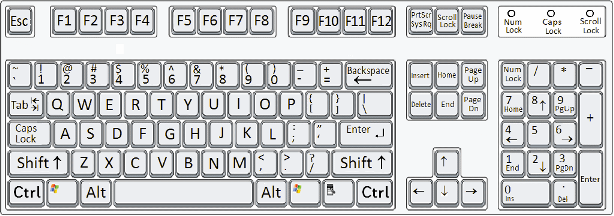
Vadības taustiņi un to tipiskais lietojums
|
Taustiņš |
Nosaukums |
Lietojums |
|
|
Dzēšanas |
Nākamās rakstzīmes aiz kursora, atlasītā teksta vai cita objekta dzēšanai |
|
|
Atkāpšanās |
Rakstzīmes pa kreisi no kursora, bet dažkārt arī atlasītā teksta vai cita objekta dzēšanai |
|
|
Ievadīšanas |
Lai norādītu, ka pabeigta kāda rakstzīmju virknes ievade |
|
|
Bulttaustiņi |
Pārvieto kursoru pa labi, pa kreisi, uz augšu vai uz leju |
|
|
Sākumvietas |
Kursora pārvietošanai uz rindas sākumu |
|
|
Beigvietas |
Kursora pārvietošanai uz rindas beigām |
|
|
Augšupšķiršanas |
Dokumenta „pāršķiršanai” par viena ekrāna saturu uz augšu |
|
|
Lejupšķiršanas |
Dokumenta „pāršķiršanai” par viena ekrāna saturu uz leju |
|
|
Burtslēga |
Lielo burtu ievadīšanai (ieslēgtā stāvoklī deg lampiņa Caps Lock) |
|
|
Tabulēšanas |
Lai pārvietotos uz nākamo tabulas šūnu vai tabulēšanas pieturu |
|
|
Iespraušanas |
Lai pārslēgtos no iespraušanas režīma uz pārrakstīšanas režīmu vai otrādi |
|
|
Pārslēgšanas |
Lai īslaicīgi iegūtu lielos (mazos) burtus vai uz taustiņa attēloto augšējo rakstzīmi |
|
|
Ciparslēga |
Lai ciparu tastatūru lietotu skaitlisku datu ievadei |
|
|
Atsoļa |
Lai izietu no programmas, lai atgrieztos iepriekšējā līmenī u.c. |
|
|
Alternēšanas |
Lai mainītu citu taustiņu nozīmi |
|
|
Vadības |
Lai mainītu citu taustiņu nozīmi |
|
|
Funkcionālie |
Lai veiktu attiecīgajā programmā tiem piešķirtās funkcijas |
Vairāku taustiņu vienlaicīgu piespiešanu sauc par taustiņu kombināciju. To pieraksta, piemēram,  +
+  . Tas nozīmē, ka jāpiespiež un jātur piespiests taustiņš
. Tas nozīmē, ka jāpiespiež un jātur piespiests taustiņš  un tad jāpiespiež taustiņš
un tad jāpiespiež taustiņš  . Taustiņu atlaišanas secība ir pretēja.
. Taustiņu atlaišanas secība ir pretēja.
2.7.2. Pele
Pele (mouse) ir ievadierīce, ar ko tiek vadīta monitora ekrāna peles rādītāja kustība. Peli izmanto, lai izvēlētos komandas, atlasītu objektus un veiktu citas darbības.
Peles rādītājam (mouse pointer) var būt vairākas formas, kas ir atkarīgas no programmas un darba režīma. Visbiežāk izmantotais tā attēlošanas veids ir pa kreisi ieslīpināta augšupvērsta bultiņa ![]() .
.
Parasti pelei ir divas pogas un ritenītis starp tām:

Pelei var būt arī papildu pogas, piemēram, ērtākam darbam ar interneta pārlūkprogrammu, lai varētu atgriezties iepriekš skatītajā lappusē.
Lai norādītu uz noteiktām ar peli veicamajām darbībām, tiek lietoti vairāki termini.
|
Shematisks attēlojums |
Termins |
Darbība |
|
|
Norādīt (point to) |
Pārvieto peli, līdz peles rādītājs sasniedzis izvēlēto objektu |
|
|
Klikšķis (click) |
Ātri piespiež un atlaiž peles kreiso pogu |
|
|
Dubultklikšķis (double click) |
Divas reizes pēc kārtas ātri piespiež un atlaiž peles kreiso pogu |
|
|
Labais klikšķis (right click) |
Ātri piespiež un atlaiž peles labo pogu |
|
|
Velkatlase vai vilkt un nomest (drag and drop) |
Turot piespiestu peles kreiso pogu, ekrānā pārvieto peles rādītāju vai izvēlēto objektu. Darbību pārtrauc, atlaižot peles pogu |
Pogu lietojums var mainīties atkarībā no iestatījumiem un izmantotās lietotnes.
Tradicionālais lietojums:
- peles kreiso pogu izmanto uz ekrāna redzamo objektu atlasei;
- peles labo pogu – konteksta izvēlnes atvēršanai;
- ritenīti – dokumentu šķirstīšanai.
Lietotāju ērtībai tiek ražotas arī bezvadu peles. Lai pele varētu nosūtīt informāciju uz datoru, parasti USB pieslēgvietā ievieto speciālu uztvērēju. Bezvadu pelei ir nepieciešamas baterijas.

2.7.3. Skārienpaliktnis
Skārienpaliktnis (touch pad) ir maza, gluda virsma, pār kuru var slidināt pirkstu līdzīgi tam, kā tiek slidināta pele. Tas ļauj lietotājam nosūtīt informāciju uz datoru, izdarot spiedienu uz speciāli izveidotas virsmas noteiktiem apgabaliem. Blakus var būt izvietotas pogas, ko lieto līdzīgi peles pogām.
Skārienpaliktnis var būt:
- iebūvēts portatīvajā datorā:

- iebūvēts tastatūrā:

- atsevišķa datoram pieslēdzama ierīce:

2.7.4. Irbulis
Irbulis (stylus) ir rādītājierīce, ko lieto, lai ekrānā zīmētu attēlus, rakstītu tekstu vai norādītu uz kādu tajā redzamās izvēlnes elementu. Irbuļus parasti izmanto plaukstdatoros.


2.7.5. Kursorbumba
Kursorbumba (trackball) ir ievadierīce, ar kuru pārvieto kursoru displeja ekrānā, grozot šajā ierīcē iebūvētu lodveida manipulatoru. Atšķirībā no peles kursorbumba aizņem mazāk vietas, jo tās pārvietošanai nav nepieciešams brīvs laukums.


Kursorbumbas agrāk tika izmantotas portatīvajos datoros, taču tagad tās ir nomainījuši skārienpaliktņi. Kursorbumbas izmanto arī projektēšanā, jo tās ļauj ērtāk strādāt ar telpiskiem objektiem.
2.7.6. Kursorsvira
Kursorsvira (joystick) ir kursora pozicionēšanas ierīce, kas dod iespēju lietotājam pārvietot kursoru displeja ekrānā, kustinot vertikālu stienīti. Šī stienīša novirzīšanās jebkurā virzienā no vertikālā stāvokļa izaisa atbilstošu kursora pārvietošanos displeja ekrānā.
Kursorsviru visbiežāk izmanto datorspēlēs un videospēlēs, kā arī atsevišķās datorizētās projektēšanas sistēmās.



Pastāv dažādu veidu kursorsviras, lielākā daļa no kurām nodrošina trīsdimensiju kustību, un tām ir arī vairākas pogas. Kursorsviras darbības principi ir līdzīgi pelei un kursorbumbai. Peles kursors apstājas pēc peles apstādināšanas, bet kursorsviras kursors turpina kustēties norādītajā virzienā. Apstāšanās notiek, tikai atgriežot kursorsviru sākumpozīcijā.
2.7.7. Skeneris
Skeneris (scanner) ir ierīce, ar kuras palīdzību var nolasīt, no kāda materiāla tā attēlu un nosūtīt uz datoru, piemēram, dokumentus, zīmējumus vai fotogrāfijas. Ieskenētais attēls var būt gan krāsains, gan melnbalts. Iegūtos attēlus pēc tam ar speciālu lietotņu palīdzību var apstrādāt.
Skenēt var arī drukātu tekstu. Lai ieskenēto tekstu tālāk varētu izmantot tekstapstrādes lietotnē, izmanto speciālas optiskās simbolu atpazīšanas lietotnes (Optical character recognition – ORC). Tās ne tikai atpazīst tekstu, bet spēj noteikt formatējuma elementus, piemēram, fontu un rakstzīmju lielumu.

Skeneru galvenie raksturlielumi ir:
- izšķirtspēja, kuras mērvienība ir punkti collā (Dots Per Inch – DPI);
- bitu daudzums (bit-depth) – bitu skaits, kas paredzēts krāsas koda glabāšanai. Jo šis skaitlis ir lielāks, jo vairāk krāsu toņu skeneris spēj izšķirt;
- skenējamā apgabala lielums (scanning area) – maksimālais skenējamais laukums;
- skenēšanas ātrums (scanning speed).
Pastāv arī specializēti skeneri noteikta veida skenēšanai, piemēram:
- dokumentu skenēšanai:

- svītrkoda (bar code) nolasīšanai (pieslēdzams datoram vai portatīvs):


- vizītkaršu (business card) nolasīšanai:

- fotofilmiņu (photos) skenēšanai:

- identifikācijai pēc pirksta nospieduma (finger print) gan kā atsevišķa ierīce, gan iebūvēts, piemēram, portatīvajā datorā vai mobilajā tālrunī:


Skeneris nereti ir apvienots vienā ierīcē ar printeri, kas ļauj ieskenēto uzreiz izdrukāt vai arī saglabāt datorā vēlākai izmantošanai:

2.7.8. Interneta kamera
Interneta jeb tīmekļa videokameras (Web cam) lieto, piemēram, lai rīkotu videokonferences. Šādas videokameras parasti novieto uz monitora un izmanto filmēšanai nelielā telpā. Pastāv dažādi interneta kameru modeļi, piemēram:
- novietojami jebkurā vietā:

- piestiprināmi pie portatīvā datora vai monitora:

- iebūvēti monitorā:

2.7.9. Digitālā kamera
Digitālā kamera jeb ciparkamera (digital camera) ir fotoaparāts, kas iegūtos attēlus saglabā atmiņā. Visbiežāk digitālajās kamerās kā atmiņa tiek izmantotas atmiņas kartes.

Fotogrāfijas kvalitāte ir atkarīga no izšķirtspējas, kuru mēra megapikseļos (1 megapikselis = 1 miljons pikseļu).
Digitālo kameru var pieslēgt datoram un iegūtās fotogrāfijas pārsūtīt uz to. Ja nepieciešams, attēlus var saglabāt citā datu nesējā, apstrādāt vai arī izdrukāt.
Nereti ciparkameras nodrošina arī nelielu video ierakstīšanu un saglabāšanu.
Digitālas videokameras (camcoder) filmu parasti saglabā DVD diskos, iebūvētos cietajos diskos vai speciālās kasetēs.

2.7.10. Mikrofons
Mikrofons (microphone) ir ierīce, kas skaņu pārvērš elektriskā signālā. Ja datoram ir skaņas karte, tai var pieslēgt mikrofonu, ar kura palīdzību datorā digitālā formā var ierakstīt skaņu.

Bieži datora mikrofons ērtākai lietošanai tiek apvienots vienā ierīcē ar austiņām.




